Digikam/Calendars/es: Difference between revisions
(Created page with "La página web [http://www.icalshare.com iCalshare] tiene geniales plantillas que puedes usar. Se pueden descargar y usar de forma gratuita, todo lo que necesitas es registrar un...") |
(Created page with "Si estás usando '''KOrganizer''' para organizar tu trabajo diario y has marcado días especiales como cumpleaños de amigos y familiares puedes utilizar esta característica. Es...") |
||
| Line 42: | Line 42: | ||
La página web [http://www.icalshare.com iCalshare] tiene geniales plantillas que puedes usar. Se pueden descargar y usar de forma gratuita, todo lo que necesitas es registrar una cuenta con ellos. Se incluyen plantillas con mucha información sobre vacaciones y eventos de muchos países. Yo he buscado en esta página por Maldivas, pero no he encontrado nada sobre mi país aquí por lo que me he saltado este paso. | La página web [http://www.icalshare.com iCalshare] tiene geniales plantillas que puedes usar. Se pueden descargar y usar de forma gratuita, todo lo que necesitas es registrar una cuenta con ellos. Se incluyen plantillas con mucha información sobre vacaciones y eventos de muchos países. Yo he buscado en esta página por Maldivas, pero no he encontrado nada sobre mi país aquí por lo que me he saltado este paso. | ||
Si estás usando '''KOrganizer''' para organizar tu trabajo diario y has marcado días especiales como cumpleaños de amigos y familiares puedes utilizar esta característica. Es un proceso muy sencillo. Abre '''KOrganizer''', ve a <menuchoice>Archivo -> Exportar -> Calendario</menuchoice> y guarda el archivo de calendario en tu ordenador. Luego haz clic en el botón de la carpeta en la ventana de esta imagen, indícale la ubicación al navegador de archivos y selecciona <menuchoice>Abrir</menuchoice>. Esto lo añadirá a tu calendario. Luego haz clic en <menuchoice>Siguiente</menuchoice> en el asistente. A continuación verás la siguiente ventana. | |||
Revision as of 15:00, 12 June 2011
Creación de calendarios usando Digikam
Transcrito del post de Mohamed Malik, 18 February 2011
¿Sabías que puedes crear calendarios usando digiKam? Se puede hacer de una forma muy simple y rápida. En primer lugar tienes que seleccionar algunas fotos, preferiblemente 12 fotografías, de forma que esas 12 fotos se correspondan con los 12 meses en el calendario.
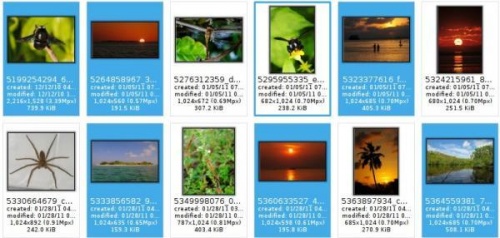
Después de seleccionar las imágenes ve a .
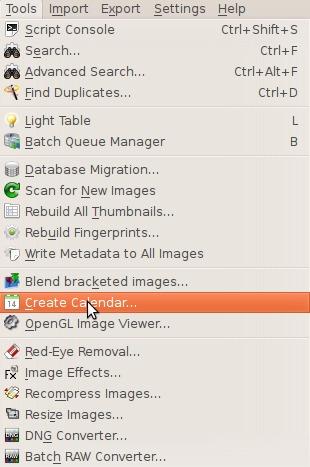
Cuando hagas esto aparecerá una nueva ventana.
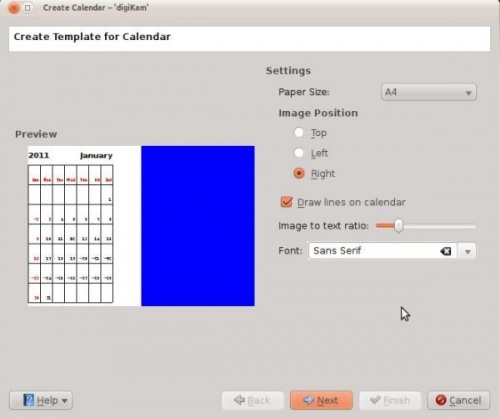
Aquí puedes cambiar la configuración.
- Tamaño del papel
- Tienes dos opciones: A4 y carta USA.
- Posición de la imagen
- Indica en que posición quieres que aparezcan las imágenes en el calendario.
- Dibujar líneas en el calendario
- Significa que puedes activar o desactivar las líneas que aparecerán.
- Proporción de la imagen con texto
- Aumenta o disminuye el tamaño de la imagen de acuerdo a la proporción, mueve el deslizador y la vista previa cambiará a medida que lo ajustes.
- Indica una fuente
- Elige la fuente que desees usar.
Cuando completes esto haz clic en en el asistente y se mostrará la siguiente ventana:
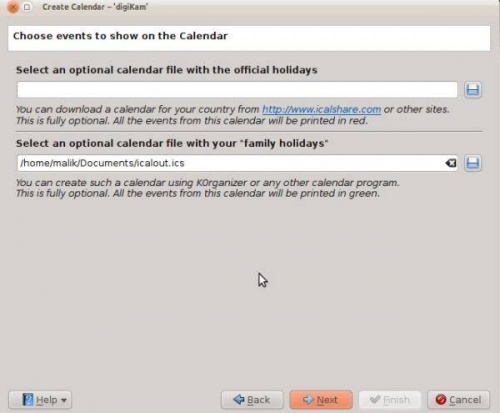
La página web iCalshare tiene geniales plantillas que puedes usar. Se pueden descargar y usar de forma gratuita, todo lo que necesitas es registrar una cuenta con ellos. Se incluyen plantillas con mucha información sobre vacaciones y eventos de muchos países. Yo he buscado en esta página por Maldivas, pero no he encontrado nada sobre mi país aquí por lo que me he saltado este paso.
Si estás usando KOrganizer para organizar tu trabajo diario y has marcado días especiales como cumpleaños de amigos y familiares puedes utilizar esta característica. Es un proceso muy sencillo. Abre KOrganizer, ve a y guarda el archivo de calendario en tu ordenador. Luego haz clic en el botón de la carpeta en la ventana de esta imagen, indícale la ubicación al navegador de archivos y selecciona . Esto lo añadirá a tu calendario. Luego haz clic en en el asistente. A continuación verás la siguiente ventana.
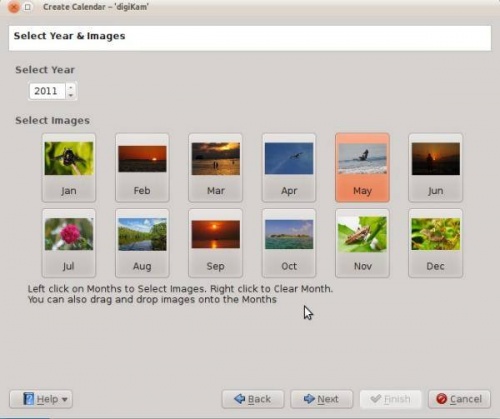
Here you need to select the year and images. Since this is 2011 I have chosen 2011 and if you still want to change any images you still have the option to do it. Left click to change the image and the file manager will pop up show it the new image and press . If you need to clear an image give it a right click and the image will be cleared. And you can add any other image that you may prefer. When you are done press .
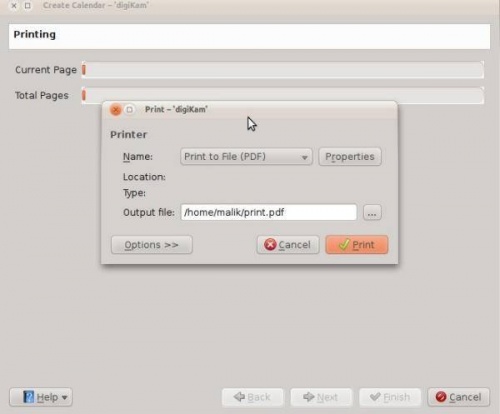
When you are done press and it will generate a 12 page PDF file exactly like a calendar.
You can either send it directly to your printer or print to a PDF file. However according to my personal opinion it will be a wise decision to print to PDF first so that you can see what you have created. If you need to change the printer properties press . You will be able to change the page layout (portrait, landscape) and the units of measurements (cm, inches, px, etc.). By default the output file will be made in your home folder. If you need to change the location press the button on the right and specify manually.
